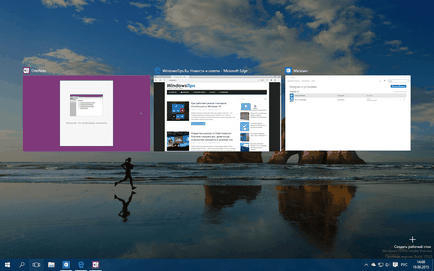
Sistemul de operare de la Microsoft a susținut întotdeauna un număr infinit de comenzi rapide de la tastatură pentru o navigare rapidă în interfață, al cărei scop este reducerea numărului de clicuri de mouse și, cel mai important, creșterea productivității. De ce să nu utilizați versiunea nouă a sistemului de operare pentru a reîmprospăta memoria și pentru a afla noile comenzi rapide de la tastatură cu ajutorul cărora puteți profita din plin de caracteristicile Windows 10?
Unele combinații au fost deja introduse în Windows 7 și 8.1, dar au suferit modificări în "top zece" și acum operează puțin diferit, devenind cu adevărat de neînlocuit. Să le aruncăm o privire.
WIN + Tab: Vizualizare activitate
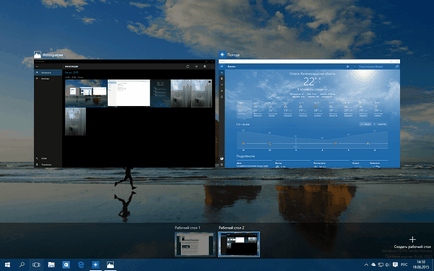
Vom începe cu o combinație care a fost deja în versiunile anterioare, dar acum este mai utilă. Combinația dintre WIN + Tab a apărut de fapt în Windows Vista, unde a servit la invocarea unui sistem tridimensional de derulare a ferestrelor deschise.
În Windows 8, aceste chei au fost folosite pentru a comuta rapid între aplicațiile Metro în coloana din partea stângă a ecranului. Dezavantajul acestei soluții a fost ignorarea completă a aplicațiilor desktop și, prin urmare, această combinație cheie a pierdut semnificația practică pentru utilizatorii de PC. Deși în versiunea 8-k există și o combinație Alt + Tab, care vă permite să comutați între cele două tipuri de aplicații.
În Windows 10, Microsoft a revizuit scopul WIN + Tab, transformând-o într-o "fereastră" în noua interfață (Task View), schimbând între aplicațiile care rulează, desktop și cele instalate din Store. În plus față de ferestrele de comutare rapidă și închidere, Task View vă permite să creați noi desktop-uri și să mutați ferestrele între ele și chiar să vedeți care ferestre sunt deschise pe fiecare desktop. Nu mai puțin important, nu este nevoie să țineți cheile la fel ca în Windows 8 sau Windows 7 pentru a rămâne în interiorul comutatorului ferestrei.
WIN + A: Centrul de notificare (sau Centrul de acțiune)
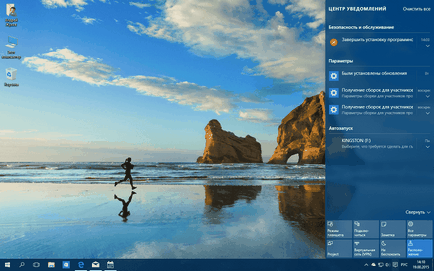
Iată o altă combinație utilă, dar complet nouă. Apăsând tastele WIN + A se deschide Centrul de notificare din partea dreaptă a ecranului. Aceasta este o nouă interfață care stochează toate notificările primite (ca pe dispozitive mobile) și vă permite să interacționați cu ele.
WIN + ALT + D: Panoul de calendar
În Windows 10 versiunea 1607, apăsarea tastelor WIN + ALT + D vă permite să extindeți fereastra pop-up cu calendarul și ora de pe bara de activități.
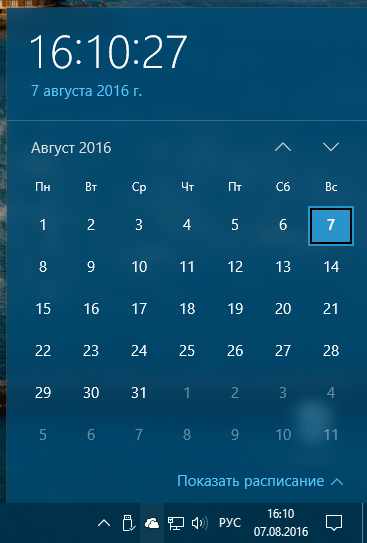
WIN + Q și WIN + SHIFT + C: Cortana și căutare
- WIN + Q: Afișează interfața Cortana pentru introducerea cererilor de text. Echivalentă cu clic pe pictograma Kortana sau câmpul de căutare din bara de activități (o funcție similară este efectuată de combinația WIN + S).
- WIN + SHIFT + C: Activați interacțiunea vocală. După apăsarea acestor taste, Cortana începe să asculte și să execute instrucțiunile vocale ale utilizatorului (funcționează atunci când setările regionale acceptate sunt activate).
WIN + Săgeată stânga / dreapta + Sus / Jos: gruparea ferestrelor pe desktop
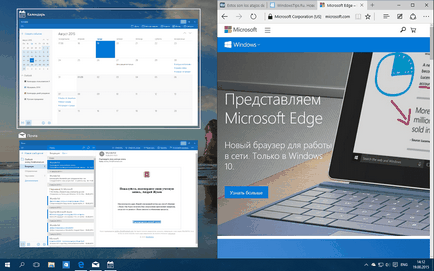
Abilitatea de a atașa o fereastră în jumătatea dreaptă sau stângă a ecranului a fost prezentă încă din perioada Windows 7, însă în Windows 10 funcția a fost reproiectată și a devenit mai bună decât oricând. Acum putem împărți ecranul în patru zone, câte unul pentru fiecare colț, permițând fiecărei ferestre să utilizeze numai 1/4 din ecran (foarte convenabil pe monitoarele mari).
Acest lucru se poate realiza atât cu ajutorul mouse-ului prin tragerea ferestrei în colțul corespunzător, fie prin utilizarea unei comenzi rapide de la tastatură. Folosind diferite combinații de săgeți, puteți realiza poziționarea ferestrei în secțiunea corespunzătoare a ecranului: WIN + stânga / dreapta și apoi apăsând săgeata sus / jos (ținând apăsată tasta WIN).
S-ar putea să vă intereseze: Disk2Vhd: Prezentare generală a programului
De asemenea, când atașați fereastra și eliberați tasta WIN, sistemul va oferi automat alte aplicații sau ferestre deschise pentru a umple spațiul liber de pe ecran.
WIN + Ctrl: Gestionarea desktop-urilor
O altă inovație importantă a Windows 10 este capacitatea de a organiza ferestre în spațiile de lucru virtuale. Acestea pot fi gestionate din vizualizarea Task (WIN + Tab), așa cum este descris mai sus, dar Microsoft a furnizat de asemenea taste rapide separate pentru gestionarea desktop-urilor:
- WIN + Ctrl + D: Creați un desktop nou.
- WIN + Ctrl + Săgeată stânga / dreapta: vă permite să navigați rapid între desktopuri. Pe desktop 1, apăsați WIN + Ctrl + săgeată dreapta pentru a vă deplasa la desktop 2 și invers.
- WIN + Ctrl + F4: Închide desktopul curent și muta aplicațiile aflate pe el pe desktopul anterior (de exemplu închizând desktopul 3, ferestrele se vor deplasa pe ecranul 2).
WIN + K: Conectarea dispozitivelor wireless

Nu există nimic de explicat aici - această combinație a apărut cu Windows 10 și oferă acces direct la meniul de conectare a ecranelor wireless (cu suport Miracast) și dispozitive audio (Bluetooth).
WIN + I: Setări de sistem
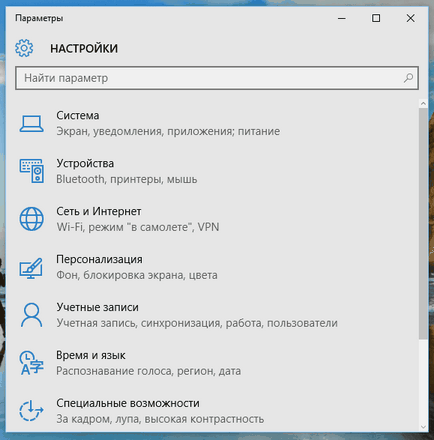
În concluzie, o altă combinație care nu este nouă, dar trebuie menționată, deoarece în Windows 10 compania și-a schimbat comportamentul. În Windows 8, tastele WIN + I dau acces la meniul de opțiuni asociat aplicației deschise. Cu toate acestea, în 10-ke aceste chei deschid o nouă fereastră de configurare a sistemului.
WIN + W: cerneală Windows
În Windows 10 Update Anniversary, combinația de taste WIN + W vă permite să apelați panoul pentru a lansa funcțiile spațiului de lucru Windows Ink.
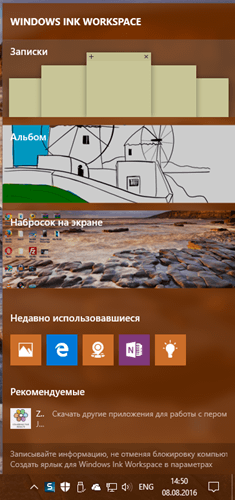
WIN + G: Gamepad
Pentru funcțiile gamepadului, există comenzi rapide de la tastatură separate:
Modificări care ar trebui să fie cunoscute utilizatorilor care au migrat din Windows 8
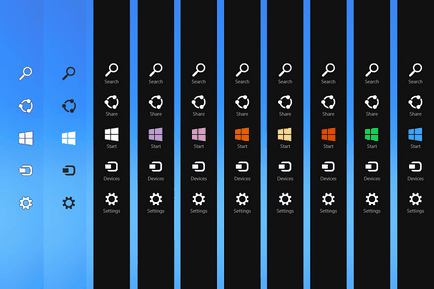
Deoarece Windows 10 a rămas fără așa-numitele "butoane miraculoase", unele comenzi rapide asociate cu acest panou au încetat să mai existe sau au schimbat comportamentul. Dar există și acelea care au rămas în vigoare:
- WIN + H: O combinație pentru partajarea conținutului în aplicațiile Windows Store. Nici o schimbare.
- WIN + C: Taste pentru deschiderea "miracol-butoanelor". În Windows 10, versiunile 1507 și 1511 sunt folosite pentru a activa interacțiunea vocală cu Cortana. În Windows 10 versiunea 1607, această combinație nu efectuează nicio acțiune.
- WIN + F: În versiunile anterioare ale sistemului, combinația a deschis căutarea fișierelor. În Windows 10 versiunea 1607, această combinație creează o captură de ecran și o inserează în aplicația Centrul de examinare. Pentru a căuta fișiere, așa cum sa spus deja mai sus, este posibil fie prin intermediul WIN + S, fie WIN + Q.
- WIN + W: Căutarea parametrilor sistemului. În Windows 10, versiunea 1607 lansează panoul de cerneală Windows. Pentru a găsi parametrii, puteți folosi din nou WIN + S sau WIN + Q.
- WIN + Z: Deschide panoul de aplicații. Încă funcționează în unele aplicații din Magazin, dar în aplicații universale nu este acceptată.
- WIN + K: Deschideți panoul "Devices" din bara Charms. În Windows 10, este utilizat pentru a deschide panoul de conexiuni al dispozitivelor fără fir. Alte funcții conținute în acest panou pot fi apelate utilizând Ctrl + P (print) și WIN + P (proiecție).
O zi grozavă!
Doriți și mai multe știri interesante din lumea Windows?
Alăturați-vă la telegramă!
Articole similare
Trimiteți-le prietenilor: